PS中如何制作透明文字?
溜溜自学 平面设计 2022-08-04 浏览:779
大家好,我是小溜,PS中如何制作透明文字,相信很多小伙伴都对这个问题很感兴趣,那么下面小溜就带大家一起来了解下,PS中制作透明文字的方法,希望本文内容能够给大家带来帮助。
想要更深入的了解“PS”可以点击免费试听溜溜自学网课程>>
工具/软件
硬件型号:华硕无畏15
系统版本:Windows10
所需软件:PS2017
方法/步骤
第1步
首先我们打开ps软件并创建一块画布。

第2步
使用文字工具在画布中输入文字内容。
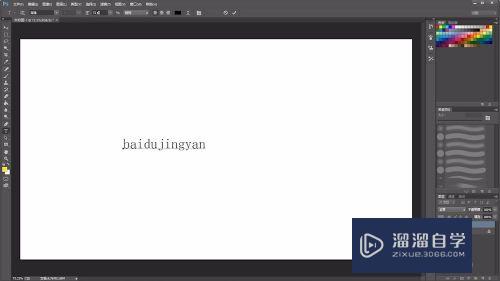
第3步
按住ctrl键点击文字图层获得选区后删除掉文字图层。

第4步
选择工具栏中编辑标签下的描边命令。
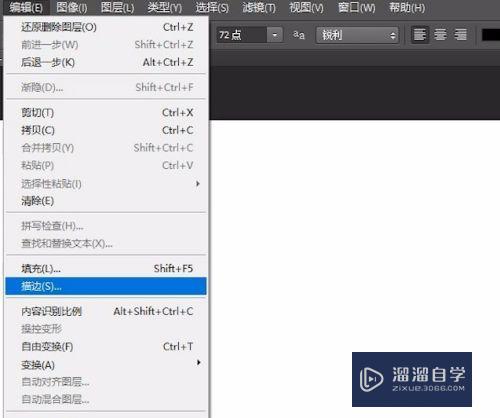
第5步
随便选择一个颜色,这里小编选择了黑色,然后使用居外描边。
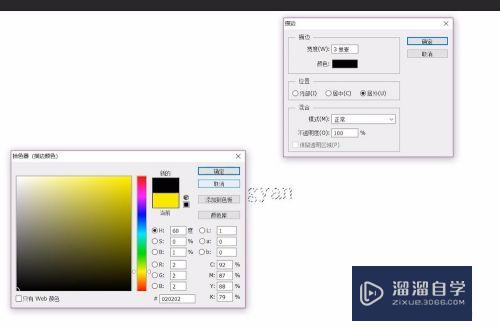
第6步
确定完成后一个透明的文字就做好了。
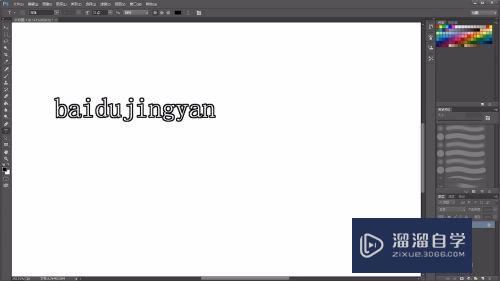
第7步
先写到这里了,谢谢大家的观看。
祝大家生活愉快。
小编还有许多其他的经验可以观看,如果无法解决问题可以联系小编进行咨询。
看不清楚图片的可以点击放大再看哦。
注意/提示
希望“PS中如何制作透明文字?”这篇文章能给大家带来一些帮助,如果大家觉得内容有点晦涩难懂的话,建议动手实操!想要了解更多内容也可以关注溜溜自学网。
相关文章
距结束 04 天 20 : 01 : 10
距结束 00 天 08 : 01 : 10
首页






